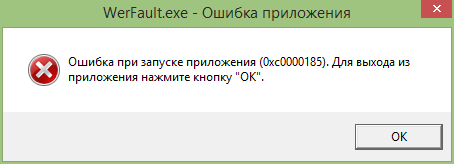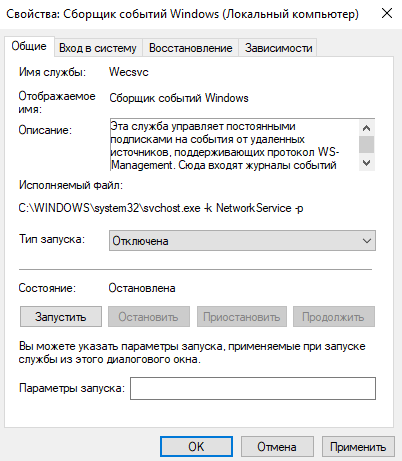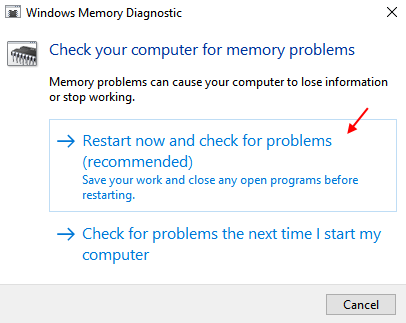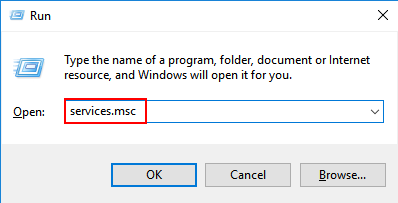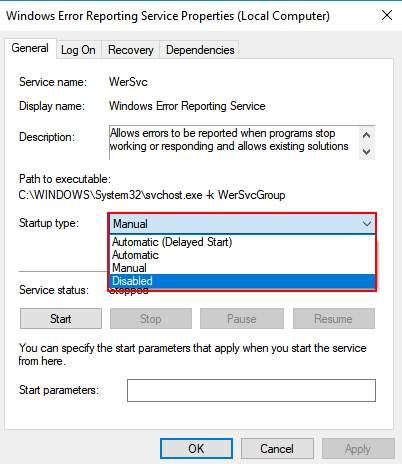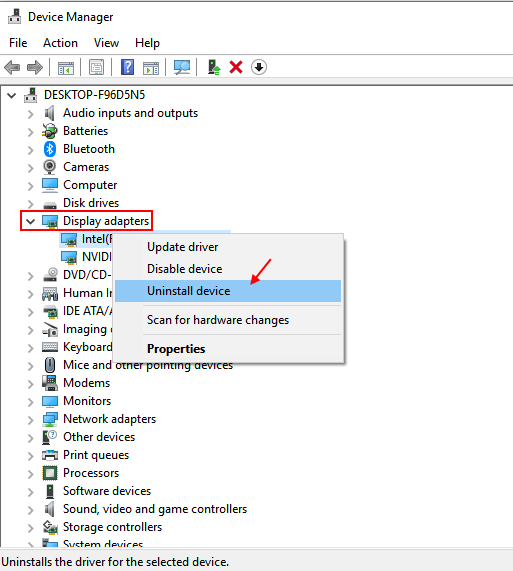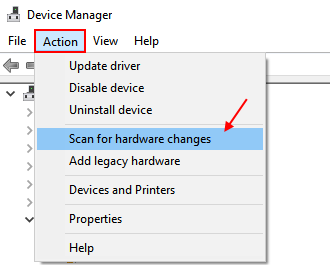Как устранить ошибку приложения Werfault.exe Windows 10
Пользователи операционной системы часто встречаются с ошибкой приложения Werfault.exe, и не знают как её исправить. Первая мысль, которая приходит в голову новичку это наличие вирусов на компьютере. Но причина может быть как в сторонних программах, которые устанавливались.
В этой статье мы рассмотрим как устранить ошибку приложения Werfault.exe Windows 10 в несколько шагов. Но для начала нужно разобраться что это за программа. Сразу скажем что ошибка приложения Werfault.exe как встречалась на операционной системе Windows 7, так и встречается на Windows 10.
В первую очередь мы рекомендуем установить последние обновления системы. Если же говорить об операционной системе Windows 7, то это может помочь избавиться от ошибки приложения без использования нами предложенных способов.
Werfault.exe что это
Программа Werfault.exe отслеживает сообщения об ошибках и отправляет данные об ошибках в Microsoft. Что в свою очередь позволяет компании Microsoft быстрее решать проблемы в работе операционной системы с помощью следующих обновлений. Эта технология используется ещё с времен операционной системы Windows Vista.
Чаще всего ошибка приложения Werfault.exe появляется при запуске компьютера или же во время запуска установленных программ.
Как устранить ошибку приложения Werfault.exe Windows 10
Первое что нужно сделать для устранения ошибки приложения Werfault.exe на компьютере это сделать диагностический запуск системы, при котором осуществляется загрузка только основных драйверов и запуск только основных служб. Диагностический запуск нечто схожий с запуском системы в безопасном режиме.
- Выполните команду Msconfig в окне Win+R.
- В кладке общее выберите пункт Диагностический запуск и нажмите ОК, чтобы применить изменения.
Если спросите что это нам даст, то здесь всё просто. При следующем перезапуске системы если же ошибка приложения Werfault.exe пропала, то это значит, что проблема кроется в установленных программах. Если же нет, тогда уже немного сложнее будет. Не забудьте отключить диагностический запуск системы в будущем. Итак, разберем два случая:
Первый случай. Ошибка не появляется после диагностического запуска системы.
Первым же делом проверяем Вашу операционную систему на наличие вирусов или вредоносных программ любым способом. Если же пользуетесь последней версией операционной системы Windows 10, тогда можно использовать даже антивирусное средство защитник Windows.
Потом нужно очистить компьютер от хвостов удаленных программ. Для этого можно использовать специализированные программы, например CCleaner. Более подробно можно почитать об этом в статье как очистить диск С от ненужных файлов.
Дальше для решения проблемы нужно произвести удаление ненужных программ. Стоит начать с тех, которые Вы устанавливали в последнюю очередь. Для этого можно также использовать CCleaner или же встроенное средство для удаления программ Windows 10.
Второй случай. Ошибка также появляется при диагностическом запуске системы.
Здесь уже нужно проверять проверить целостность системных файлов Windows 10. Более подробно, как это можно сделать читайте в нашей статье.
- Запускаете командную строку от имени администратора.
- Выполняем команду sfc /scannow и ждем завершения процесса.
После завершения процесса Вы получите данные о результатах проверки. Если будут найдены проблемы, тогда система их автоматически восстановит.
Вторым способом для этого случая является откат системы на предыдущую версию или же полный сброс настроек операционной системы, поскольку не у всех будет возможность осуществить восстановление предыдущей версии. Этот способ актуальный в тех случаях, если после обновления, например к Windows 10 появилась эта ошибка.
Как отключить службу Werfault.exe
Если же ничего не помогло и Вы не хотите делать сброс, тогда можно попробовать полностью отключить службу приложения. В операционной системе Windows 10 из-за многократных обновлений служба отображается как сборщик сведений Windows имя которой WerSvc.exe. Если же говорить об предыдущих версиях, например Windows 7, то можно встретить название Windows Error Reporting Service.
- Выполняем команду services.msc в окне Win+R.
- В списке служб ищем службу WerSvc.exe или Werfault.exe (отображаемые имя которых Сборщик сведений Windows или Windows Error Reporting Service).
- Открываем службу и изменяем Тип запуска которой на Отключено.
Отключение службы на операционной системе Windows 10 помогает очень в редких случаях, больше этот способ подойдет для пользователей операционной системы Windows 7. Поэтому если ошибка приложения так и не пропала, тогда всё же придется использовать способ предложенный выше.
Solved! Fix WerFault.exe Application Error in Windows 10
November 20, 2017 By Admin
If you have received a WerMgr.exe or WerFault.exe Application Error using Windows 10, then you have landed at the right place. This article compiles all the methods to fix
WerFault.exe or WerMgr.exe Application Error in Windows 10. The WerMgr.exe is located in system32 folder in windows operating system and is used for windows error reporting.
The error below shows that these files are corrupted and needed to be fixed.
Method 1 – Run SFC System file scanner
1 – Open command prompt .
2 – Now, write sfc /scannow and hit enter.
3 – The sfc /scannow command will scan all protected system files, and replace the corrupt files with a cached version already stored in windows dllcache folder.
wait for sometime till the scan is completed. Then reboot your PC.
Method 2 – Use windows Memory Diagnostic tool
1 – Search windows memory diagnostic tool in windows 10 search box.
2 – Now, run this tool by clicking the search result icon.
3 – Now, click on restart now .
This tool will run and then will find and fix automatically the memory related problems in windows operating system.
Method 3 – disable Windows Error Reporting Service
If the above two methods do not work, then the best alternative is to disable windows error reporting service.
1 – Press and hold windows key on your keyboard and press r .
2 – write services.msc in the run command box and hit enter to open service manager.
3 – Now, locate windows error reporting service from the list.
4 – Double click on it.
5 – Now, choose startup type as disabled .
6 – Now, click on apply .
7- Finally press OK and reboot your PC.
Method 4 – Reinstall Display drivers
1 – Press and hold windows key and then press R to open run command box.
2 – Then type devmgmt.msc in it and hot enter.
3 – Once the device manager opens up click on Display adaptors to expand.
4 – Now, uninstall drivers.
5 – Now, Click on Action tab.
6 -Finally, click on Scan for hardware changes .
Once , you click on scan for hardware changes, the Device manager will automatically install the latest missing hardware with the most updated version, which you just recently uninstalled now.
Guys, these are all the methods with which you can fix WerFault.exe Application Error in Windows 10. Hope you get rid of this error using these Methods.
Saurav is associated with IT industry and computers for more than a decade and is writing on The Geek Page on topics revolving on windows 10 and softwares.
Reader Interactions
Comments
I see what you did there.
(Method 3 disables the service so the error won’t ever come up again… lol but now you don’t have that service available…)
Thank you for your article, it’s amazing.
My problem solved using sfc /scannow
Thanks a million.
Regards.
Paul Davies UK says
Hi thanks for this, it gave me a starting point but i scratched my head for hours and kept coming back to it, but my system blue screened at the most in opportune moments, and i was on the verge of resetting windows when i found it, my antivirus has an extension i can install in my browsers, but it seems Firefox and im not sure if google has it also, that blocks web pages it suspects of being Malicious, well my web page extension does it also, so i think they were having a dust up in the background, ive disabled the extensions and i havent had a BSOD since, one other thing i had Xsplit installed that i dont really use, a broadcast service for games, so if people get stumped like i was might be worth looking at those also
I did all this plus cleaned and reseated my RAM, did a BIOS update and Windows update. The error stopped for two days after the BIOS and Windows update then resumed when I restarted my PC. I’ve been struggling with this for a week and its driving me crazy.
Как исправить ошибку WerFault.exe в Windows 10
Предупреждения, подобные диалоговому окну WerFault.exe, могут быть немного раздражающими, особенно если вы делаете что-то важное. Но, не беспокойтесь, мы поможем вам исправить эту ошибку легко.
Ошибка WerFault.exe
Обычно ошибка проявляется себя, в окне WerFault.exe — Открывается окно определенного приложения с сообщением об ошибке.
Как исправить ошибку WerFault.exe в Windows 10
Сейчас мы разберем несколько способов исправить ошибку WerFault.exe.
Что такое WerFault.exe?
Это программа, используемая Windows для отчетов об ошибках. Он отслеживает сообщения об ошибках, относящиеся к операционной системе. Он позволяет отправлять данные об ошибках в Microsoft.
Отключение службы отчетов об ошибках Windows
WerFault.exe запускается службой отчетов об ошибках Windows. Если вы хотите, вы можете остановить эту службу, чтобы остановить сообщение об ошибке. Выполните следующие действия:
Нажмите клавишу Windows + R, чтобы открыть диалоговое окно «Выполнить». Теперь введите services.msc и нажмите Enter.
Должен появиться список всех служб. Найдите в списке службу отчетов об ошибках Windows.
Дважды щелкните службу отчетов об ошибках Windows, чтобы просмотреть другие параметры. Измените тип запуска на «Отключено». Нажмите OK, чтобы сохранить настройки.
Возникает ли эта ошибка при попытке запуска программ?
Кстати, ранее мы говорили о том, как переустановить Windows на ноутбуке.
Если появляется окно с сообщением об ошибке WerFault.exe, когда вы пытаетесь запустить определенную программу или пытаетесь воспроизвести определенную видеоигру, переустановите ее. Попробуйте установить его последнюю версию, чтобы попытаться решить эту проблему.
Появляется ли эта ошибка при попытке использовать устройство?
Если при использовании определенного устройства появляется окно ошибки WerFault.exe, попробуйте обновить драйверы устройства для этого устройства. Если это не работает, попробуйте подключить другое устройство с помощью разных портов или попробуйте использовать это устройство на другом компьютере, чтобы убедиться, что оно работает правильно.
Если у вас остались какие-то вопросы по теме «Как исправить ошибку WerFault.exe в Windows 10», то можете писать их в форму комментариев на нашем сайте.
Также, если статья была полезной для вас, то обязательно делитесь ссылкой на нее в Google+, Twitter, ВКонтакте или любую социальную сеть. Давайте развивать наше сообщество вместе!